Skirtingi dviejų maršrutizatorių sujungimo būdai viename tinkle

- 2470
- 743
- Percy Olson
Du maršrutizatoriai viename tinkle yra sujungti tais atvejais, kai nepakanka standartinio „Wi-Fi“ spindulio. Jei, pavyzdžiui, turite dviejų istorijų namą ar didelį butą, tada aprėpties zonos dažnai nepakanka, todėl negalite naudoti interneto atskirose patalpose. Paprastas geriausio įrenginio modelio pirkinys nėra toks efektyvus, kaip pridėti kitą prieigos tašką tame pačiame tinkle.

Maršrutizatoriai yra sujungti kabeliu, tačiau skirtingais būdais
Du maršrutizatorius galima prijungti naudojant kabelį arba belaidžiu būdu, naudojant „Wi-Fi“ ryšį. Apsvarstykite visas galimybes paeiliui.
Asociacija naudojant LAN kabelį
Iškart nuspręskite, kuris maršrutizatorius bus „pagrindinis“. Geriau rinkitės didesnės galios įrenginį, nebent, žinoma, neturite dviejų identiškų modelių. Yra dviejų tipų ryšys, naudojant „Lan-Cable-Lan-Wan“ arba „Lan-Lan“, tačiau pirmasis yra populiaresnis, todėl pradėsime nuo jo.
Lan-Wan ryšio nustatymas
Kaip veikia šio tipo ryšys? Vienas iš maršrutizatorių tampa pagrindiniu - jis gauna internetą, o antrasis įrenginys vaidina antrinio tinklo vaidmenį ir priima duomenis iš „pagrindinio“ prieigos taško.
Šis ryšys turi šiuos pranašumus:
- Antrinis tinklas gali būti kontroliuojamas ir ribojamas tam tikroms svetainėms, pavyzdžiui, jei nerimaujate, kad vaikai negali eiti į „suaugusiųjų“ svetaines.
- Ryšys tampa labiau apsaugotas nuo pašalinės intervencijos.
- Būtent šis daugeliu atvejų sujungimo būdas jį rekomenduoja specialistai, nes jis laikomas teisingiausiu ir kai jis naudojamas retai (palyginti su LAN-LAN tipo).
Norėdami prijungti LAN-WAN, įsitikinkite, kad eksploatuodami pagrindinį maršrutizatorių galite pereiti prie interneto be trukdžių, o nustatymuose jie yra įdiegti šiuos parametrus (daugumai modelių jie yra universalūs):
- Įtrauktas serveris, vadinamas DHCP;
- IP adresas paskirstomas automatiškai.
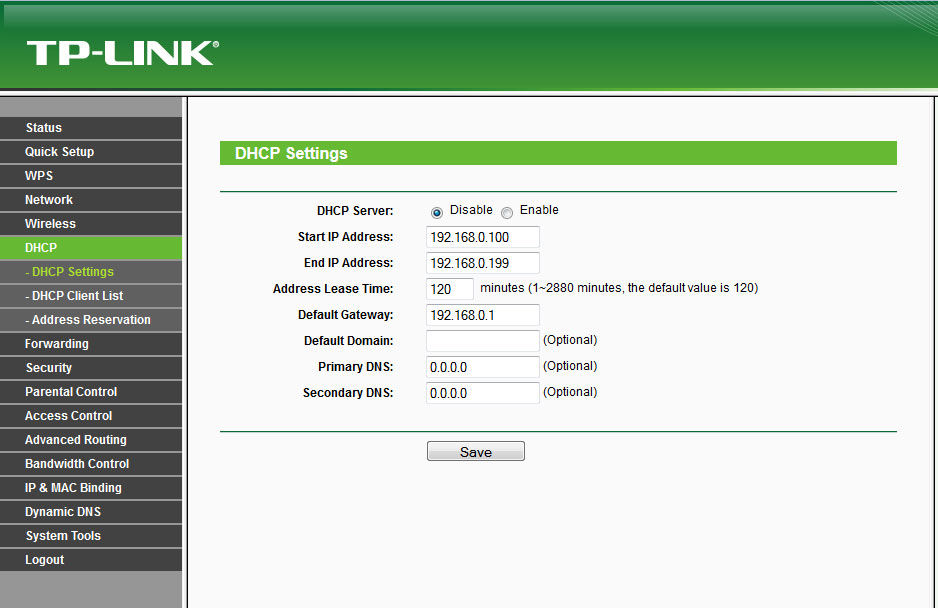
Jei nesate tikri, kad turite tuos pačius nustatymus arba nežinote, kaip juos patikrinti - atlikite tokius veiksmus:
- Įveskite savo IP adresą naršyklės eilutėje ir pamatysite įrenginio parametrus.
- LAN skyriuje turėtų būti žymimasis laukelis šalia DHCP serverio.
- WAN skyriuje įdiegtas ryšio dinaminio IP tipas.
Sugalvojome pirmąjį maršrutizatorių, pereiti į antrą - geriau mesti visus jame esančius parametrus. Tai ypač aktualu, jei anksčiau naudojote kito teikėjo paslaugas (jis galėjo turėti visiškai skirtingus parametrus). Todėl spustelėkite mygtuką RESTAT.
Dabar turite teisingai prijungti abu įrenginius su kabeliu. Iš esmės mes naudojame LAN jungtį, antrą kartą - WAN ląstelę. Patikrinkite šviesos indikatorius - kiekvieno iš jų atveju lemputė turėtų būti apšviesta šalia to paties pavadinimo užrašų.
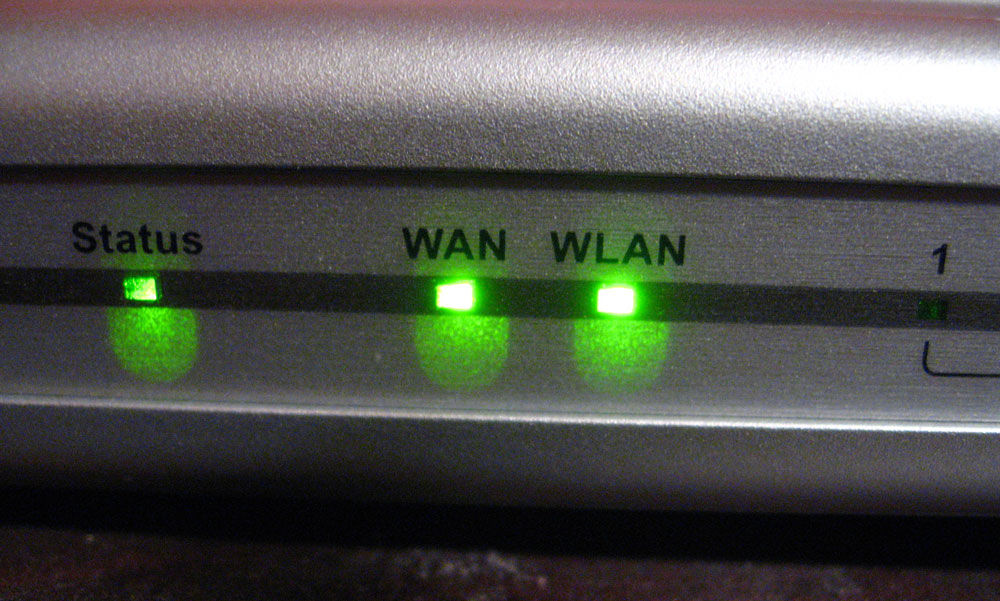
Pagrindiniame maršrutizatoriuje mes nieko daugiau nekeitame, o antrą kartą patikriname, ar yra užmegztas dinaminis ryšio tipas (mes jau anksčiau apsvarstėme, kaip tai padaryti). Nepamirškite sugalvoti prieigos prie interneto slaptažodžio - tam reikia pereiti prie belaidžio skyriaus, belaidžio saugumo taško, parametrų, belaidžio saugumo taško.
„Connection Lan-Lan“
Tokio tipo ryšys skiriasi tuo, kad čia prieigos prie interneto įranga yra viename tinklo segmente, o ankstesniu atveju antrasis maršrutizatorius sukūrė savo atskirą tinklą. Norėdami įdiegti LAN-LAN ryšį pagrindiniame įrenginyje, visi duomenys išlieka pagal numatytuosius nustatymus.
Mes keičiame antrojo maršrutizatoriaus parametrus, naudodami šiuos veiksmus:
- Mes jį prijungiame prie kompiuterio.
- Mes einame į įrangos nustatymus per naršyklę, išjunkite DHCP serverį.
- Pakeiskite IP adresą - mes padidiname paskutinį skaitmenį pagal įrenginį originaliame derinyje, nurodytame standartiniuose nustatymuose.
Po to prijunkite abu maršrutizatorius naudodami kabelį per LAN prievadus, pirmame ir pagrindiniame įrenginyje prijunkite laidą interneto prieigai prie interneto.
Dviejų maršrutizatorių asociacija per „Wi-Fi“
Šioje parinktyje mums nereikia jokių laidų, kad prijungtume prietaisų porą, todėl šis metodas daugeliui atrodo patrauklesnis. Dėl to mes vis dar turime vieną tinklą, tačiau pridedant kitą prieigos tašką. Jo dėka „Wi-Fi“ dangos sritis padidėja neprarandant kokybės. Vienintelis tokio ryšio reikalavimas yra tas, kad antrasis maršrutizatorius veikia kaip pagrindinio signalo relė. Kai tokia funkcija buvo vadinama repiero režimu, ir šiandien daugumoje įrangos yra WDS technologija.
Mes pradedame nustatyti nustatymus. Pirmajame ir pagrindiniame maršrutizatoriuje nieko nekeičiame, visi parametrai išlieka tie patys. Jums tereikia patikrinti kanalo numerį belaidyje („Chanel Line“) - antrame modelyje įdiegsite tą pačią vertę, kitaip jie nepradės dirbti kartu.
Dabar mūsų užduotis yra sukonfigūruoti antrąjį įrenginį į signalo relės režimą. Mes apsvarstysime veiksmų seką tokia tvarka kaip daugelyje „TP-Link“ prekės ženklo modelių, nes jie yra labiausiai paplitę tarp vartotojų.
Įsitikinkite, kad antrasis maršrutizatorius palaiko WDS technologiją - tai galima patikrinti dokumentuose arba gamintojo svetainėje. Tada prijunkite jį prie kompiuterio ir pereikite prie naršyklės prie nustatymų.
Čia mes atliekame tokius pakeitimus:
- Skyriuje WPS išjunkite aktyvią būseną, atlikite maršrutizatoriaus paleidimą.
- Rekomenduojama pereiti į DHCP skyrių ir išjungti to paties pavadinimo serverį, nes relės funkcija yra priimti šiuos tinklus, o ne paskirstyti juos.
- Pasirinkite tinklo skyrių ir pakeiskite paskutinį IP adreso numerį (galite jį padidinti vienetu), kad jis nesutamintų su deriniu, nurodytu pagrindinio maršrutizatoriaus darbo duomenyse. Iš naujo paleidę įveskite naują skaičių rinkinį, kad galėtumėte įvesti parametrus.
- Atidarykite belaidį ryšį:
- Pakeiskite tinklo pavadinimą - sugalvokite prieigos taško pavadinimą, kad žinotumėte, kurį įrenginį jungiate.
- Mes einame į „Chanel“ ir pasirenkame tą patį numerį kaip ir pagrindiniuose interneto nustatymuose.
- Mes įdėjome varnelę priešais „Enable WDS“ dailylentę - taigi mes įjungsime veikimo režimą forma.
- Dabar tas darbas prasidėjo nauju režimu, pasirodys nauji nustatymai, todėl spustelėjome apklausą, norėdami ieškoti tinklo, prie kurio prisijungsime.
- Paieškos rezultatais pasirinkite Pagrindinį prieigos tašką, spustelėkite prisijungti. Pasirodžiusiame lange lieka tik nustatyti šifravimo tipą (rakto tipas) ir užregistruoti slaptažodį, skirtą įvesti internetą.
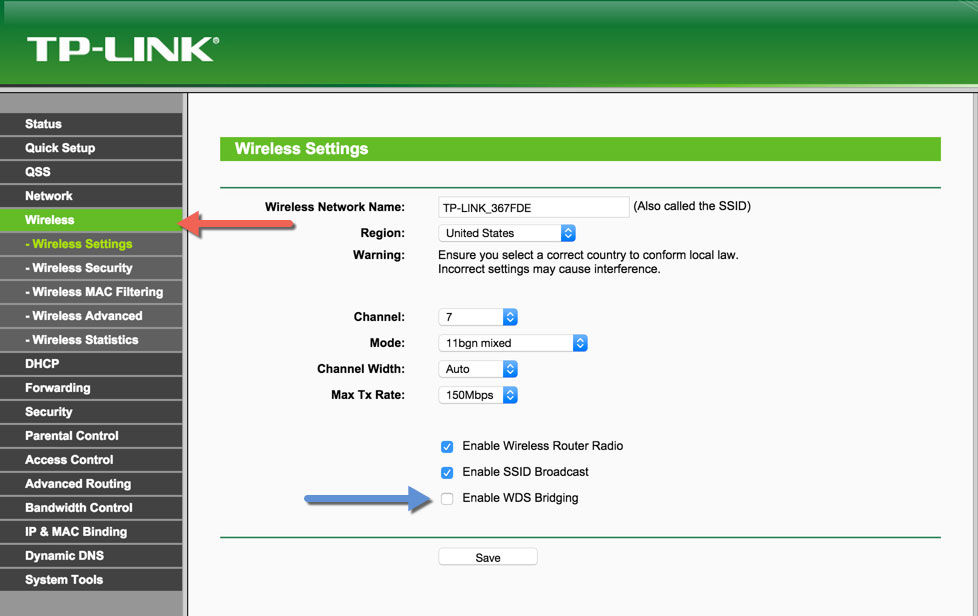
Taigi jūs atlikote visus reikiamus veiksmus, kad sukonfigūruotumėte belaidį ryšį tarp dviejų maršrutizatorių tame pačiame tinkle. Jei norite įsitikinti, kad padarėte tai teisingai, tada paleidimas bus nurodytas pagrindiniame WDS būsenos eilutės puslapyje.
Kaip matote, du maršrutizatorius galite sujungti keliais būdais ir galite pasirinkti patogiausią savo namų parinktį. Įdiegę antrą prieigos tašką, žymiai padidinsite „Wi -Fi“ dangos plotą neprarasdami ryšio greičio ir kokybės - šie indikatoriai bus tokiame aukštyje, neatsižvelgiant į tai, kurią kambario dalį naudojate internete.
- « Paskirstytos belaidės sistemos nustatymas naudojant WDS režimus
- IP kameros ryšys ir konfigūracija per maršrutizatorių »

